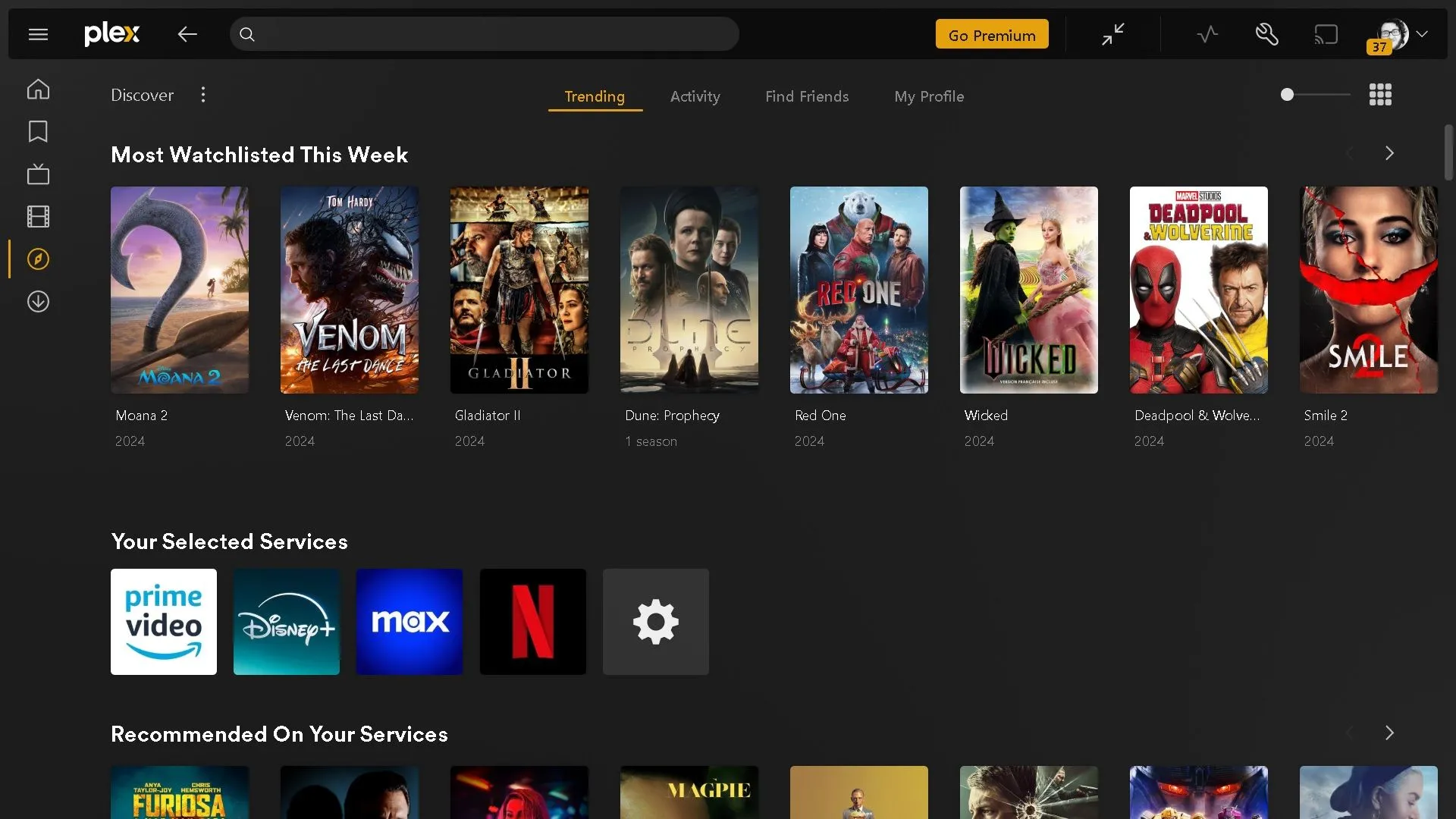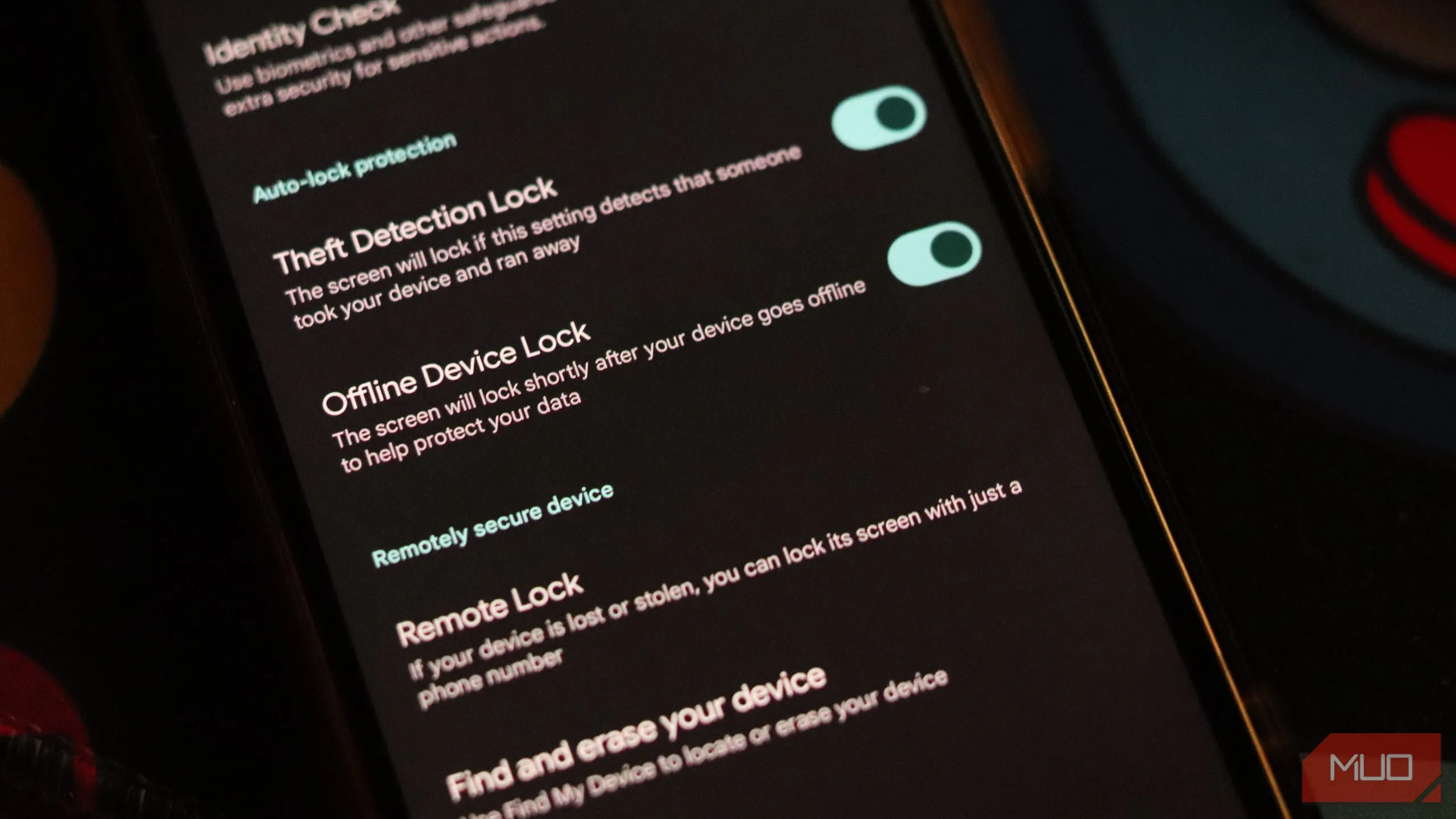Trong môi trường làm việc số hiện đại, việc theo dõi những thay đổi đối với các tài liệu chung có thể trở thành một thách thức lớn, đặc biệt khi bạn sử dụng bộ công cụ năng suất của Google. Với sự phát triển không ngừng của trí tuệ nhân tạo, Google đã tích hợp Gemini để giải quyết vấn đề này, hứa hẹn mang lại một giải pháp hiệu quả và tiết kiệm thời gian đáng kể cho người dùng Google Drive.
Tính năng “Catch me up” của Gemini trên Google Drive hoạt động thế nào?
Google Drive vừa ra mắt tính năng mới mang tên “Catch me up”, được tích hợp bởi Gemini, cho phép người dùng nhanh chóng tóm tắt những thay đổi đã được thực hiện đối với các tệp của họ kể từ lần truy cập gần nhất. Việc sử dụng tính năng này vô cùng đơn giản: bạn chỉ cần nhấp vào biểu tượng Gemini xuất hiện trước một tệp, hoặc chọn tệp đó và nhấp vào nút “Catch me up” trên thanh tùy chọn phía trên. Ngay lập tức, Gemini sẽ cung cấp bản tóm tắt các thay đổi quan trọng trong tệp đó.
Tính năng này không chỉ giới hạn ở từng tệp riêng lẻ. “Catch me up” còn có khả năng tóm tắt các thay đổi của nhiều tệp cùng lúc chỉ với một cú nhấp chuột, giúp bạn có cái nhìn tổng quan nhanh chóng. Các thay đổi được hiển thị bao gồm chỉnh sửa trên Google Docs và bình luận trên Docs, Sheets, và Slides.
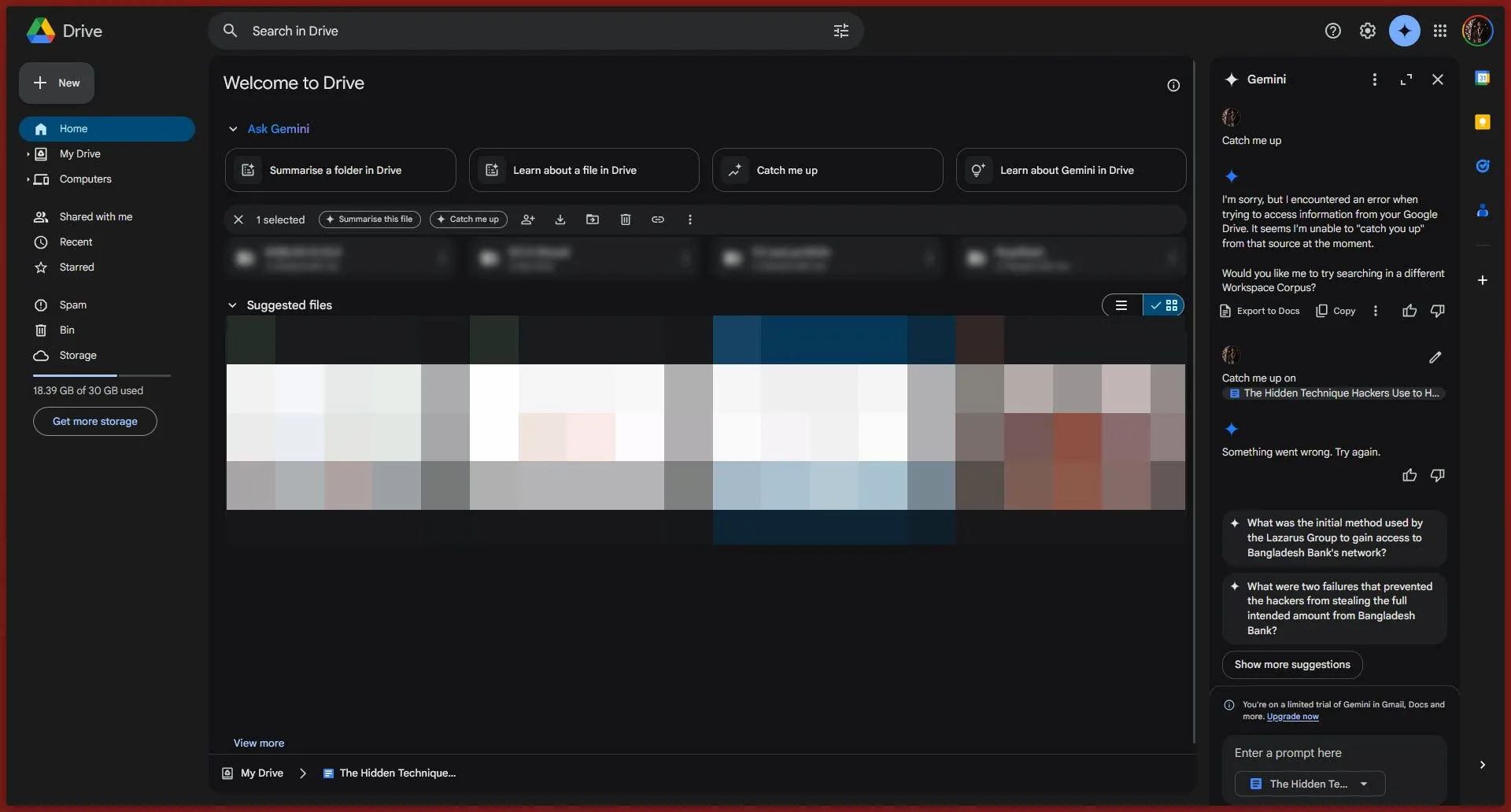 Giao diện Google Drive hiển thị biểu tượng Gemini và tính năng "Catch me up"
Giao diện Google Drive hiển thị biểu tượng Gemini và tính năng "Catch me up"
Về lý thuyết, đây là một cách tuyệt vời để có được cái nhìn tổng thể về cách các tài liệu của bạn đã thay đổi. Tuy nhiên, ở giai đoạn đầu triển khai, tính năng này đôi khi còn gặp lỗi, với Gemini báo cáo rằng đã xảy ra sự cố khi truy cập tệp. Google cần nhanh chóng khắc phục để đảm bảo trải nghiệm người dùng tốt nhất.
Điều quan trọng cần lưu ý là bản tóm tắt mà Gemini cung cấp có thể không chi tiết như mong muốn. Google đã làm rõ rằng bản tóm tắt này không nhằm mục đích toàn diện, mà thay vào đó “nhằm làm nổi bật các thay đổi có thể hữu ích và quan trọng”. Theo Google, “Catch me up” cung cấp cái nhìn tổng quan cấp cao về những thay đổi quan trọng trên các tài liệu từ Drive của bạn, hoặc tóm tắt các thay đổi và bình luận chính trong một tệp cụ thể kể từ lần mở cuối cùng để đảm bảo người dùng luôn được cập nhật.
Nếu bạn thường xuyên sử dụng Google Workspace và các công cụ như Docs, Sheets hoặc Slides, tính năng này chắc chắn sẽ rất hữu ích. Mặc dù các công cụ của Google đã có lịch sử phiên bản giúp dễ dàng xem các thay đổi theo thời gian, cùng với bình luận và đề xuất chỉnh sửa từ đồng nghiệp, nhưng cách tiếp cận này khá tốn thời gian vì bạn phải mở từng tài liệu để kiểm tra. Ngược lại, “Catch me up” sẽ cung cấp mọi thông tin bạn cần ngay trên trang chủ Google Drive, giúp bạn tiết kiệm đáng kể thời gian và nâng cao năng suất.
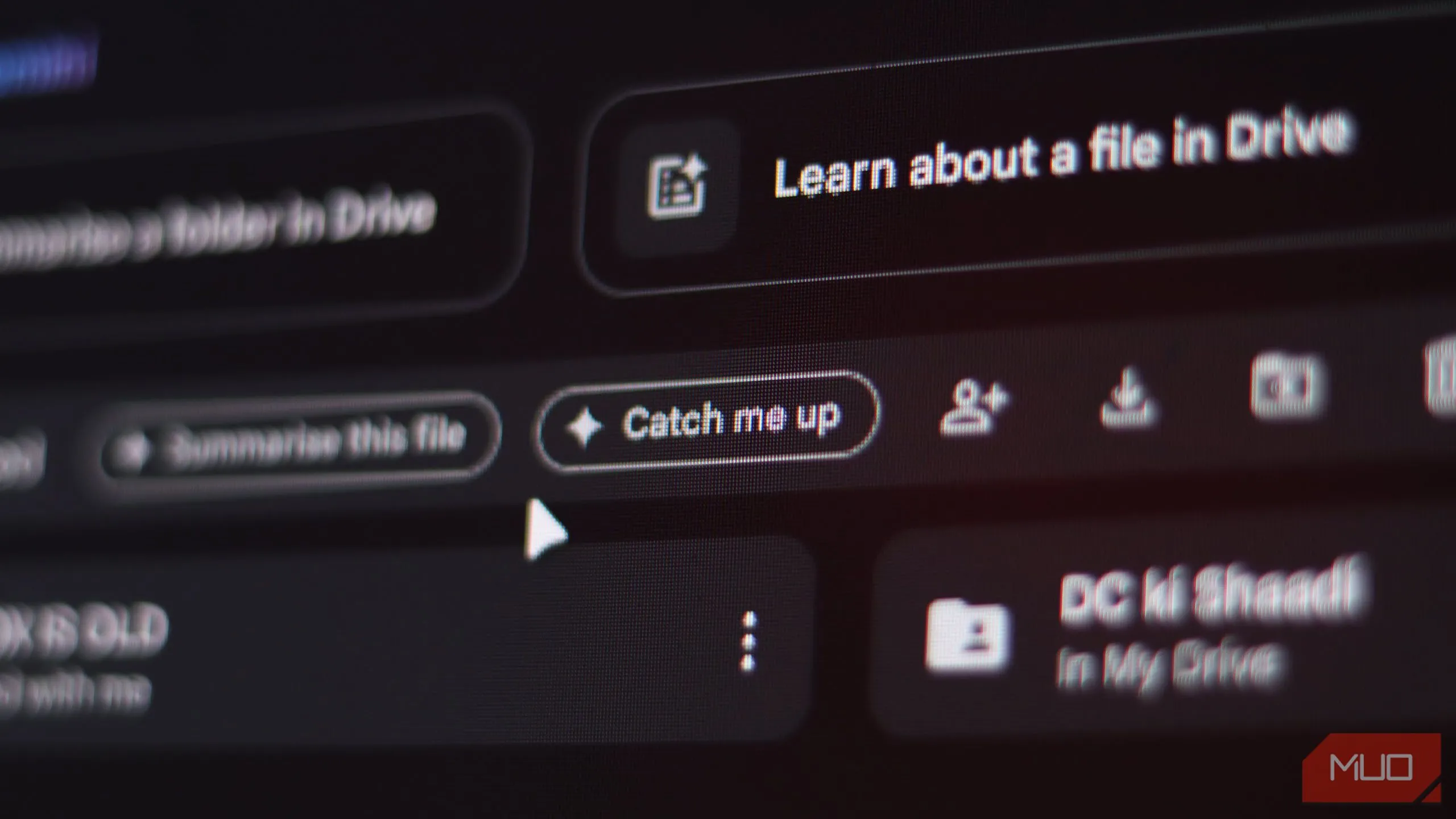 Nút "Catch me up" hiển thị rõ ràng trên thanh tùy chọn của Google Drive
Nút "Catch me up" hiển thị rõ ràng trên thanh tùy chọn của Google Drive
Ai có thể sử dụng tính năng “Catch me up” này?
Tính năng “Catch me up” hiện có sẵn cho các gói Google Workspace sau:
- Business Standard và Plus
- Enterprise Standard và Plus
- Khách hàng có gói bổ trợ Gemini Education hoặc Gemini Education Premium
- Google One AI Premium
Lưu ý rằng quản trị viên tài khoản của bạn sẽ cần phải bật cài đặt cá nhân hóa trong bảng điều khiển quản trị viên trước khi bạn có thể thấy các tính năng này. Ngay cả khi đã được bật, có thể mất tới 15 ngày để tính năng này được triển khai đầy đủ.
Có nên nâng cấp tài khoản Google để trải nghiệm Gemini AI?
Với sự ra mắt của “Catch me up” và hàng loạt tính năng AI khác, đây có thể là thời điểm thích hợp để xem xét việc đăng ký một gói Google Workspace hoặc Google One AI Premium. Dù bạn chỉ cần thêm không gian lưu trữ trên Google Drive hay muốn thử nghiệm các tính năng AI mới nhất, Google đang cung cấp rất nhiều giải pháp hấp dẫn.
Google hiện đang thử nghiệm Gemini giới hạn trong Gmail, Docs, Slides và Sheets, và qua trải nghiệm thực tế, nó hoạt động rất hiệu quả. Với Google Search dần được thay thế bằng AI Mode và một trợ lý AI thế hệ tiếp theo có thể điều khiển điện thoại của bạn, Google chắc chắn có đủ các tính năng AI để biện minh cho ít nhất một số gói đăng ký có chi phí phải chăng.
Với “Catch me up”, Google tiếp tục khẳng định vị thế dẫn đầu trong việc tích hợp AI để tối ưu hóa năng suất làm việc. Đây là một công cụ tiềm năng giúp hàng triệu người dùng Google Drive tiết kiệm thời gian và quản lý công việc hiệu quả hơn. Hãy trải nghiệm và khám phá những lợi ích mà các giải pháp AI của Google mang lại cho quy trình làm việc của bạn.